Wie man Untertitel aus einem MKV-Video extrahiert: Die 2 besten Methoden

Untertitel sind eine gute Möglichkeit, die Qualität Ihrer Videos zu verbessern. Sie helfen den Zuschauern, den Inhalt besser zu verstehen, und machen es Zuschauern mit unterschiedlichem Hintergrund leicht, dem Video zu folgen.
Was aber, wenn Sie Ihre eigenen oder andere Untertitel anstelle der im Video vorhandenen verwenden möchten? Es könnte auch sein, dass die Untertitel etwas unpassend sind und Sie sie loswerden wollen.
Glücklicherweise ist es ganz einfach zu lernen, wie man Untertitel aus einem MKV-Video extrahiert. Es gibt zwar viele Möglichkeiten, aber im Folgenden finden Sie die zwei besten Methoden zum Extrahieren von Untertiteln.
Warum Untertitel aus Videos extrahieren
Auch wenn Untertitel in einem Video hilfreich sind, kann es in manchen Fällen notwendig sein, sie aus dem Video zu entfernen. Einige dieser Fälle sind:
So bearbeiten oder ersetzen Sie sie
Im Idealfall sollten die Untertitel perfekt mit dem Inhalt des Videos synchronisiert sein. Es wird auch erwartet, dass sie die Ereignisse oder das, was im Video gesagt wird, sachlich wiedergeben.
In anderen Fällen, und das ist relativ häufig, können Untertitel verwendet werden, um die Sprache im Video in eine Sprache zu übersetzen, die das Publikum verstehen kann.
Aus verschiedenen Gründen können die Untertitel jedoch nicht mit dem Video synchronisiert sein oder nicht genau wiedergeben, was im Video gesagt wird oder geschieht. Die einzige Möglichkeit, dies zu vermeiden, besteht darin, die Untertitel zu bearbeiten oder durch eine besser abgestimmte oder genauere Version zu ersetzen.
So übertragen Sie sie auf ein Video mit höherer Auflösung
Dies ist ein perfekter Fall von "man kann nicht alles haben", aber ist es das?
Ein Video mit niedriger Auflösung und perfekt kodierten Untertiteln mag auf kleineren Bildschirmen durchaus sinnvoll sein. Auf größeren Bildschirmen nicht so sehr.
Anstatt sich selbst oder Ihre Zuschauer einem schlechten Seherlebnis auszusetzen, können Sie die Untertitel aus dem Video mit niedriger Auflösung herausschneiden und in ein Video mit höherer Auflösung kodieren.
Für Meme-Erstellung
Jeder liebt Memes. Sie können dazu verwendet werden, Witze oder subtile Botschaften weiterzugeben. Memes sind sogar noch besser, wenn sie einen Bezug haben, z. B. wenn sie eine denkwürdige Szene aus einem Film oder Video zeigen.
Das Extrahieren von Untertiteln aus dem Video kann notwendig sein, um den spezifischen Frame für Ihr Meme anzupassen.
Für Sprachlernzwecke
Untertitel können Ihnen helfen, neue Sprachen zu lernen. Sie sind eine gute Möglichkeit, ein Gefühl für die Aussprache und Grammatik einer Sprache zu bekommen, was beim Erlernen einer neuen Sprache unerlässlich ist.
Damit dies funktioniert, ist es jedoch wichtig, dass das Video genau übersetzt ist. Das ist nicht immer der Fall. Möglicherweise müssen Sie die Untertitel aus einem MKV-Video extrahieren und die richtigen Untertitel eincodieren.
Ebenso kann es notwendig sein, die Untertitel im Video auszuschalten. Dies gilt vor allem für fortgeschrittene Sprachschüler, die mit der Aussprache und den Akzenten vertraut sind.
Leider bieten nicht alle Videoplayer diese Option an; die einzige Möglichkeit besteht darin, die Untertitel komplett aus dem Video zu rippen.
Bevor Sie beginnen: Überprüfen Sie den Untertiteltyp
Es gibt zwei Haupttypen von Untertiteln: harte und weiche Untertitel. Es ist wichtig, den Typ zu bestimmen, bevor Sie sich für eine Methode entscheiden, mit der Sie sie aus dem Video extrahieren.
Hardcodierte Untertitel sind in die Videodatei eingebettet. Das bedeutet, dass sie Teil des Videos sind, und da sie vollständig eingebunden sind, können sie nicht entfernt oder geändert werden. Sie werden auch als "Burn-in" bezeichnet, was bedeutet, dass die Einbettung während der Übertragung oder vor der Veröffentlichung des Videos erfolgt.
Soft-Untertitel oder geschlossene Untertitel werden in der Regel getrennt vom Video eingefügt und können daher jederzeit geändert oder entfernt werden.
Um herauszufinden, mit welcher Art von Untertiteln Sie es zu tun haben, versuchen Sie, die Untertitel auf dem von Ihnen verwendeten Media Player zu deaktivieren. Wenn Sie die Untertitel ausschalten können, haben Sie es mit weichen Untertiteln zu tun.
Wenn Sie die Untertitel nicht ausschalten können oder eine solche Option nicht vorhanden ist, arbeiten Sie definitiv mit fest kodierten Untertiteln.
Wie man Untertitel von MKV mit MKVToolnix rippt
MKVToolnix ist ein leistungsstarkes Open-Source-Tool, mit dem Sie Untertitel aus MKV-Dateien extrahieren können. Neben der Funktion zum Extrahieren von Untertiteln können Sie das Tool auch zum Zusammenführen, Teilen oder Bearbeiten von MKV-Dateien verwenden.
Der Nullpreis hat allerdings einen Haken. Dieser leistungsstarke Videoeditor wird nur mit einer Befehlszeilenschnittstelle geliefert. Wenn Sie mit Kommandozeilen- oder Terminaloperationen vertraut sind, sollte die Verwendung dieses Tools in seinem ursprünglichen Format ein Kinderspiel sein.
Wenn Sie jedoch nicht an eine Befehlszeilenschnittstelle gewöhnt sind, können Sie MKVToolnix mit MKVcleaver oder gMKVExtractGUI kombinieren.
In dieser Anleitung wird eine Kombination aus gMKVExtractGUI und MKVToolnix verwendet.
So können Sie es tun:
- Laden Sie die Setup-Dateien gMKVExtractGUI und MKVToolnix herunter, und installieren Sie die beiden Programme auf Ihrem Gerät.
- MKVToolnix wird als ausführbare Datei geliefert, während gMKVExtractGUI eine gepackte Datei ist.
- Entpacken Sie die gMKVExtractGUI-Datei, kopieren Sie dann die MKVToolnix-.exe-Datei und fügen Sie sie in den Ordner ein, der die extrahierten gMKVExtractGUI-Dateien enthält.
- Klicken Sie auf die Anwendung gMKVExtractGUI, um das Programm zu starten. Das folgende Beispiel soll Ihnen helfen, eventuelle Unklarheiten zu beseitigen.
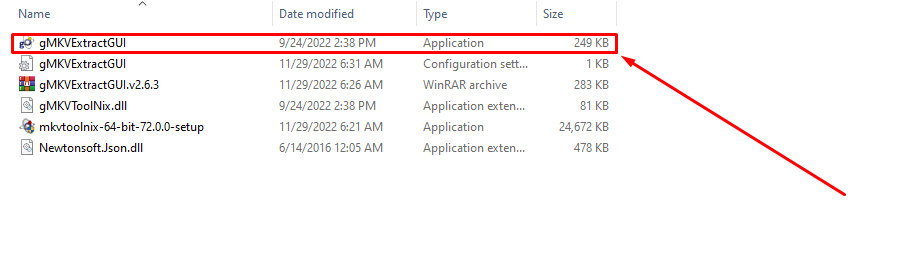
Jetzt, wo Sie MKVToolnix mit seinem GUI-Begleiter gekoppelt haben, können Sie Untertitel aus MKV rippen.
Und so geht's:
- Wenn Sie alle Anweisungen befolgt haben, sollten Sie beim Ausführen des Programms folgendes sehen:
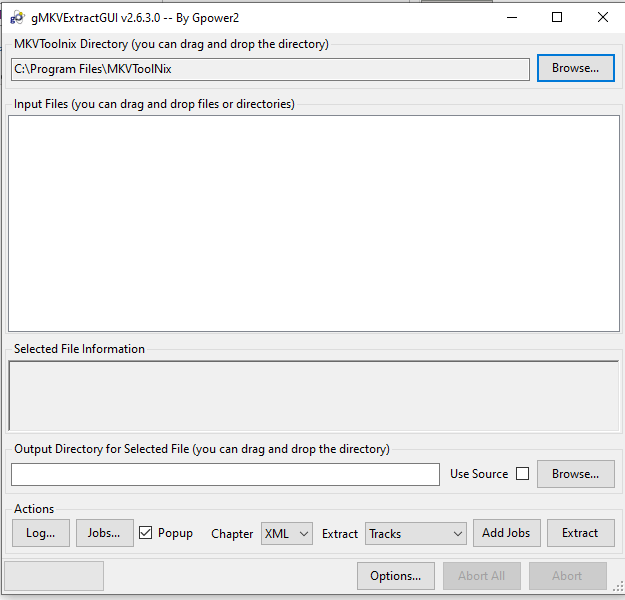
- Als Nächstes ziehen Sie die MKV-Datei auf das Programm und legen sie dort ab. Achten Sie darauf, die Datei im Bereich "Eingabe" abzulegen.
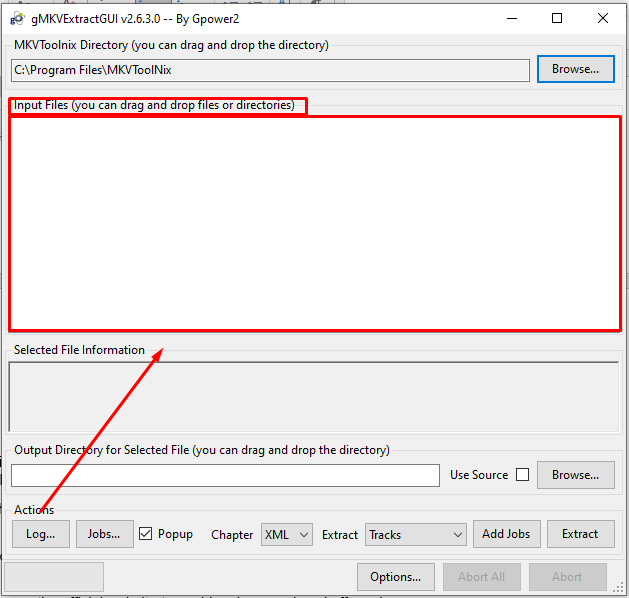
- Sobald Sie die MKV-Datei hinzugefügt haben, findet MKVToolnix automatisch die Untertitel und füllt den Eingabebereich aus, wie unten gezeigt.
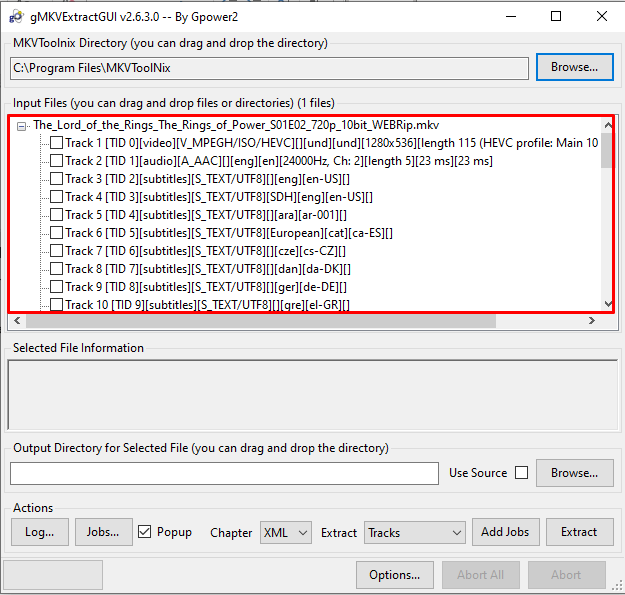
- Wählen Sie die Untertiteldateien aus, die Sie aus der MKV-Datei rippen möchten, und wählen Sie dann den Ausgabepfad oder den Ort, an dem Sie die extrahierten Untertitel auf Ihrem Gerät speichern möchten. Sie können auch die Option "Quelle verwenden" wählen, aber das könnte unübersichtlich sein.
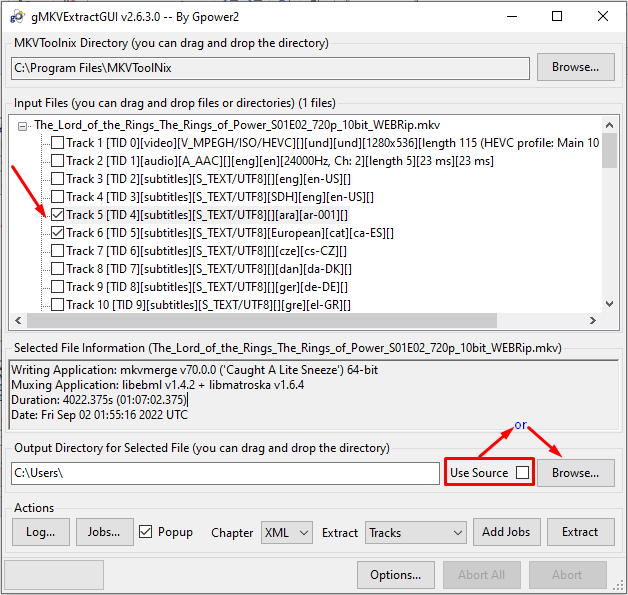
- Wenn bei Ihnen alles gut aussieht, klicken Sie auf die Schaltfläche "Extrahieren" und lassen Sie das Tool seine Arbeit tun. Vielleicht möchten Sie unten noch ein paar zusätzliche Optionen aktivieren, aber das ist nicht notwendig, sondern nur eine zusätzliche Anpassungsmöglichkeit für Sie.
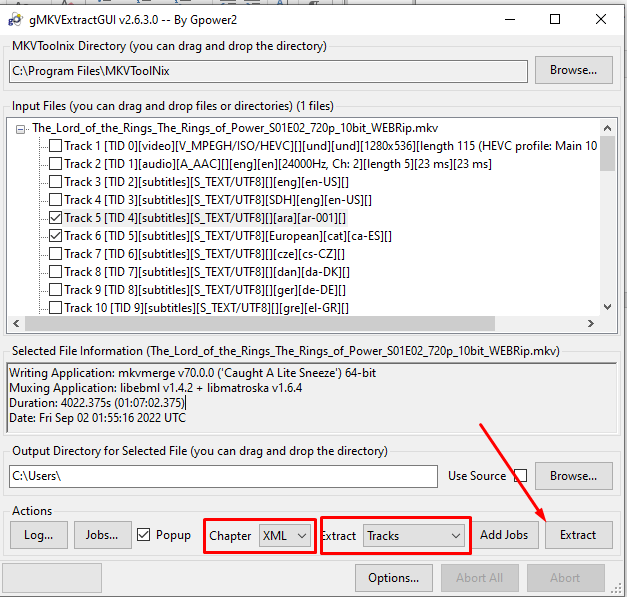
- Sie können die extrahierten Untertitel jederzeit finden, indem Sie zu dem zuvor gewählten Ausgabeordner navigieren.
Und schon sind Sie fertig. Dieses leistungsstarke Tool bietet die besten Möglichkeiten zum Rippen von Untertiteln, aber Sie müssen ein wenig Arbeit investieren, um es zu benutzen.
Wie man SRT aus MKV mit VideoProc extrahiert
VideoProc ist ein leistungsstarkes Werkzeug zur Videobearbeitung. Es kann kostenlos heruntergeladen werden und hat eine begrenzte kostenlose Testversion, nach der Sie für eine Lizenz bezahlen müssen, um auf die Funktionen zugreifen zu können.
Dieser erstaunliche Video-Editor wird von Mac-Computern und den wichtigsten Windows-Distributionen, 7, 8, 10 und 11, unterstützt.
Hier erfahren Sie, wie Sie VideoProc zum Extrahieren von SRT verwenden:
- Laden Sie zunächst VideoProc herunter und installieren Sie es auf Ihrem Gerät. Stellen Sie sicher, dass Sie die Setup-Datei von der offiziellen Website erhalten, um Malware oder gefälschte Versionen zu vermeiden.
- Starten Sie VideoProc auf Ihrem Gerät und laden Sie die MKV-Videodatei in das Programm. Klicken Sie anschließend sofort auf die Schaltfläche "Video".
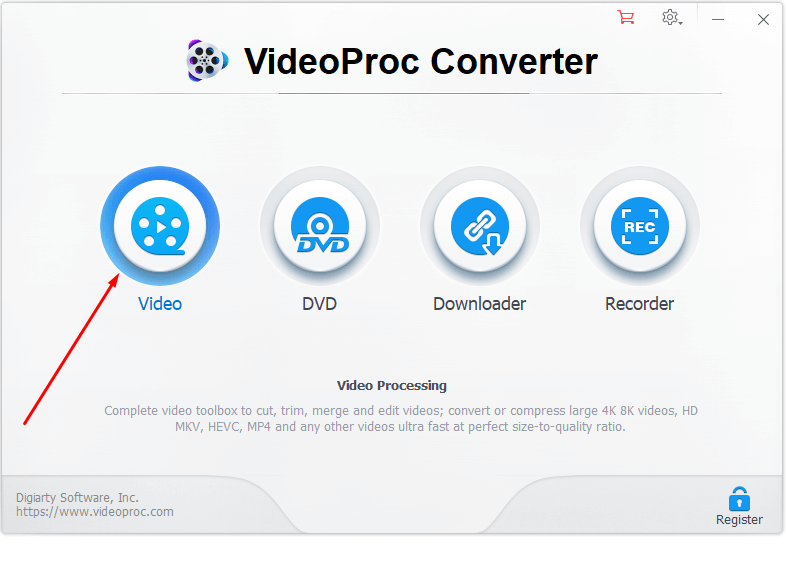
- Suchen Sie die Schaltfläche "Video" oben auf der nächsten Seite und klicken Sie darauf, wie unten gezeigt. Suchen Sie die MKV-Videodatei und folgen Sie den Anweisungen des Assistenten, um den Vorgang abzuschließen.
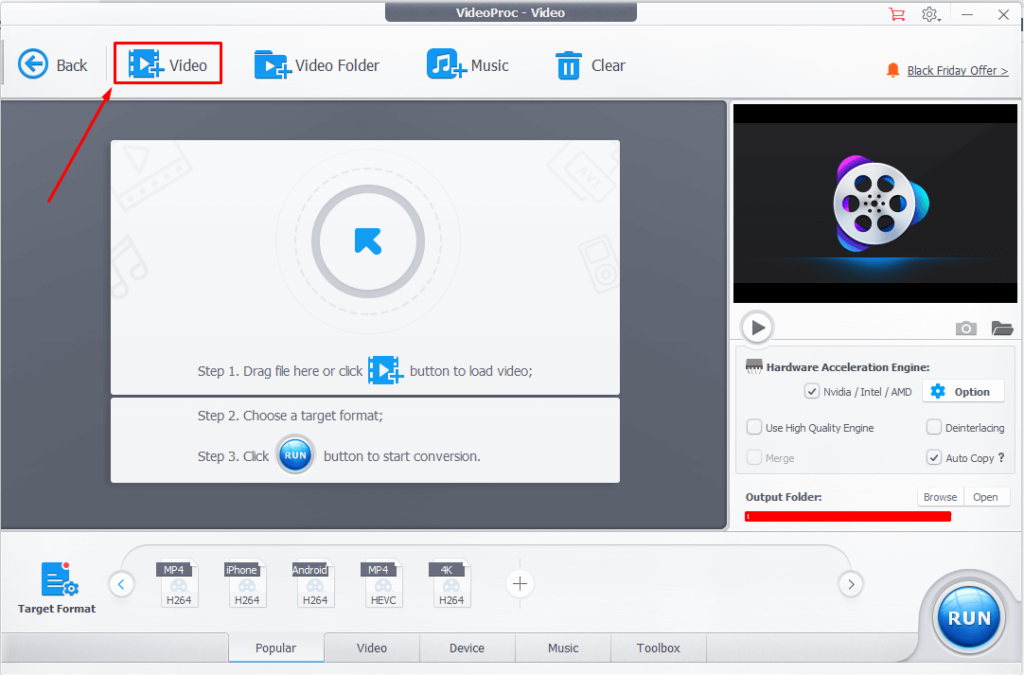
- Als Nächstes möchten Sie vielleicht feststellen, ob die MKV-Datei überhaupt Untertitel hat, d. h. wenn Sie sich nicht sicher waren oder es nicht überprüft hatten. Klicken Sie einfach auf die Schaltfläche "Untertitel deaktivieren" (siehe unten), und wenn die Datei Untertitel enthält, sollten diese angezeigt werden.
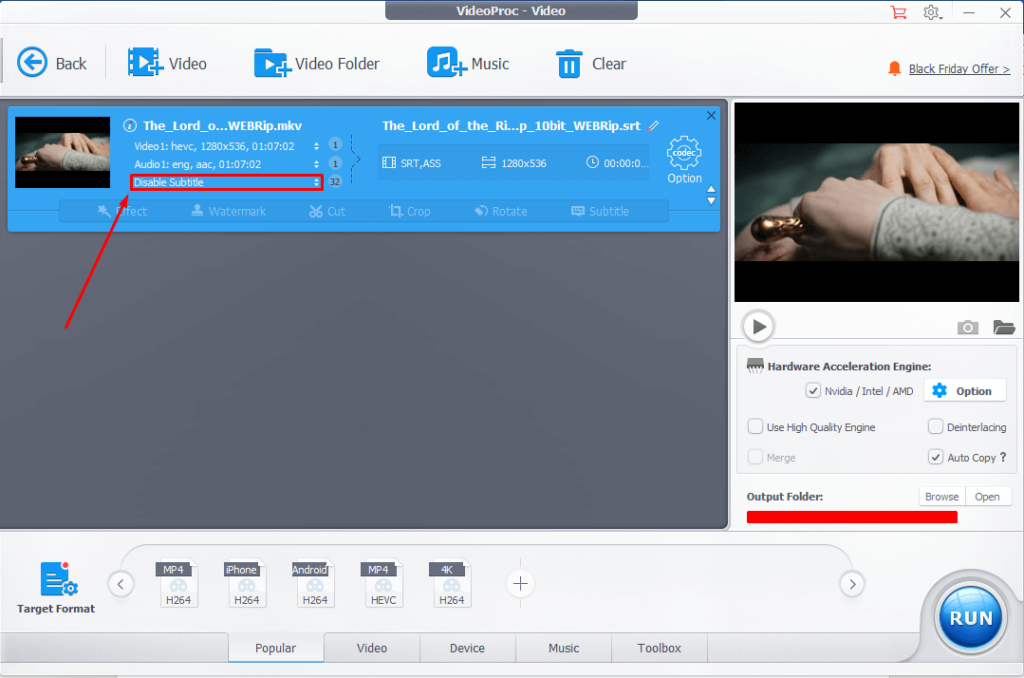
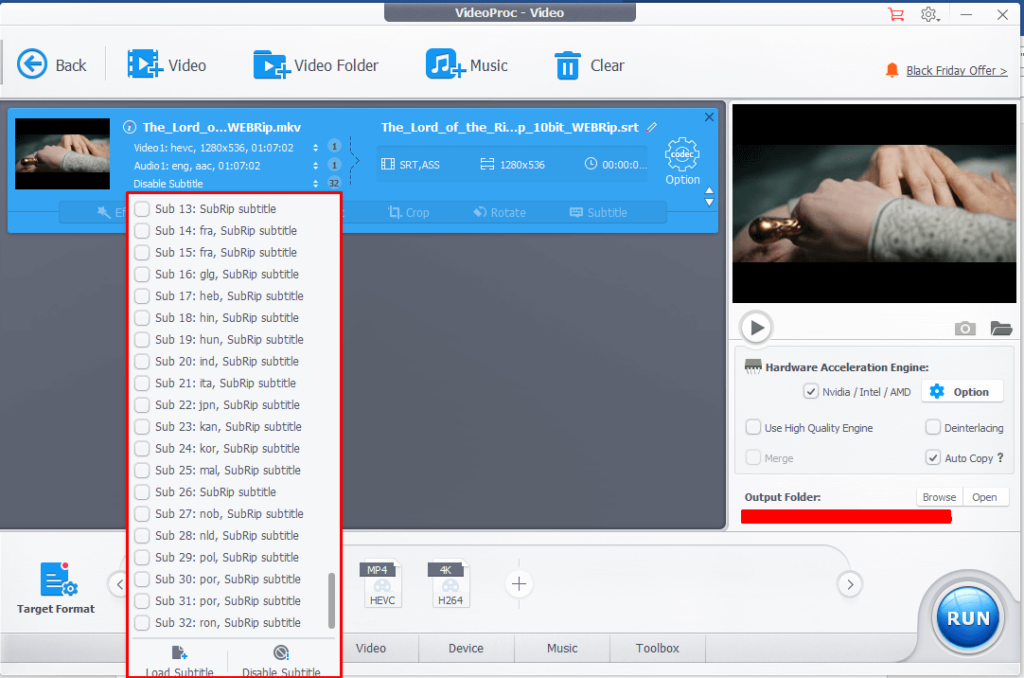
- Suchen Sie die Registerkarte "Werkzeugkasten" am unteren Rand und wählen Sie sie aus.
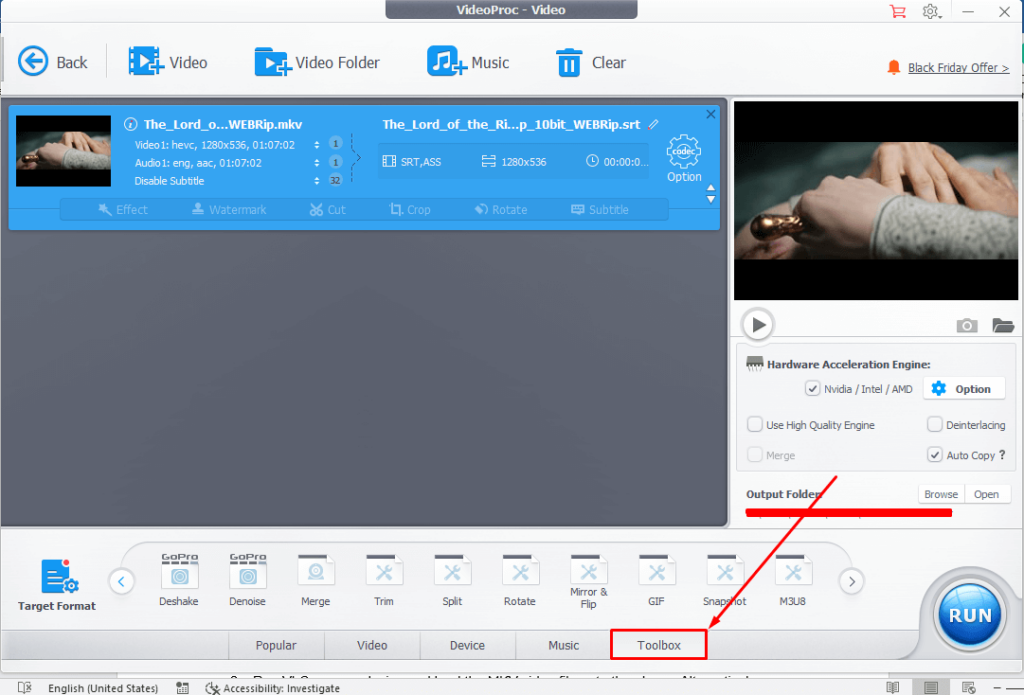 Blättern Sie durch die Optionen, indem Sie wie unten gezeigt auf den Pfeil klicken, bis Sie zur Option "Untertitel exportieren" gelangen.
Blättern Sie durch die Optionen, indem Sie wie unten gezeigt auf den Pfeil klicken, bis Sie zur Option "Untertitel exportieren" gelangen. 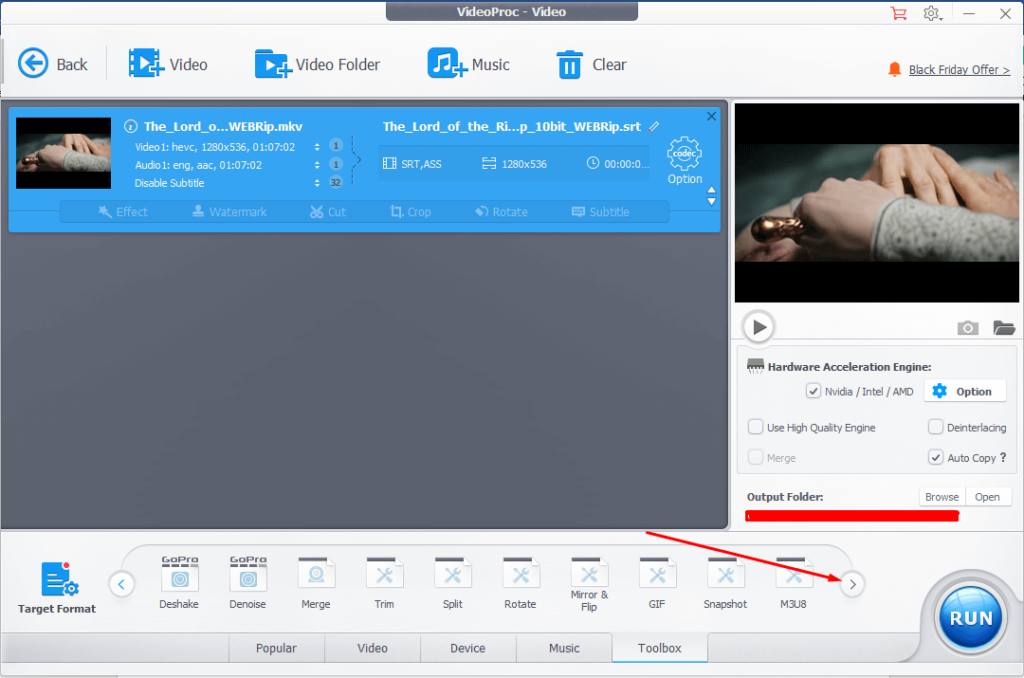 Bewegen Sie den Mauszeiger über die Option "Untertitel exportieren".
Bewegen Sie den Mauszeiger über die Option "Untertitel exportieren". 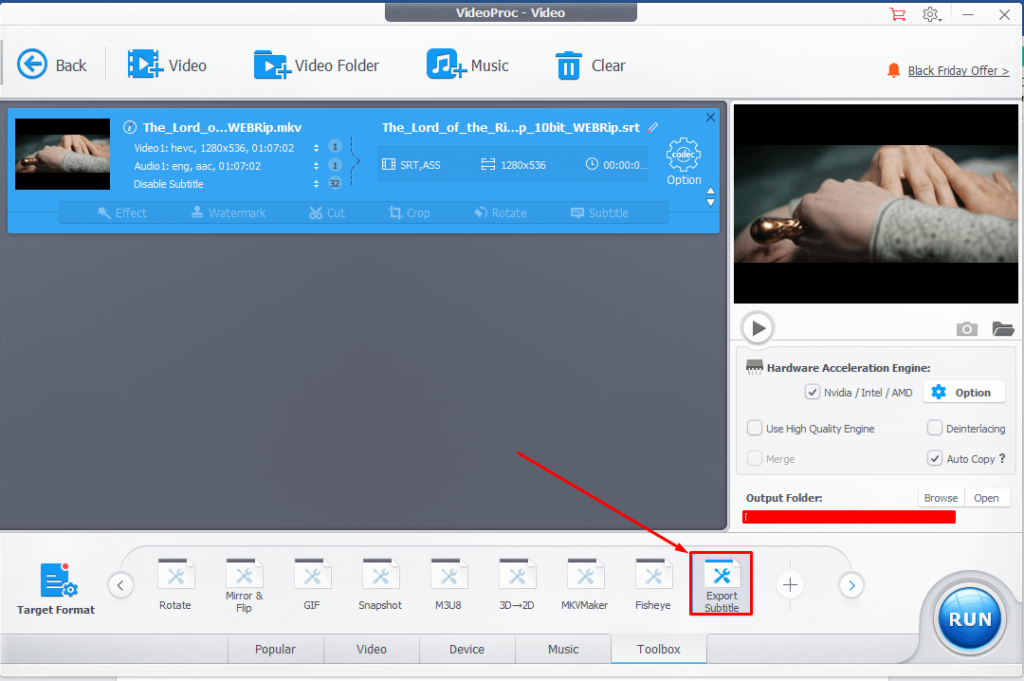
- Suchen Sie nach der kleinen Schaltfläche, die über der Option "Untertitel exportieren" erscheint, und wählen Sie sie aus.
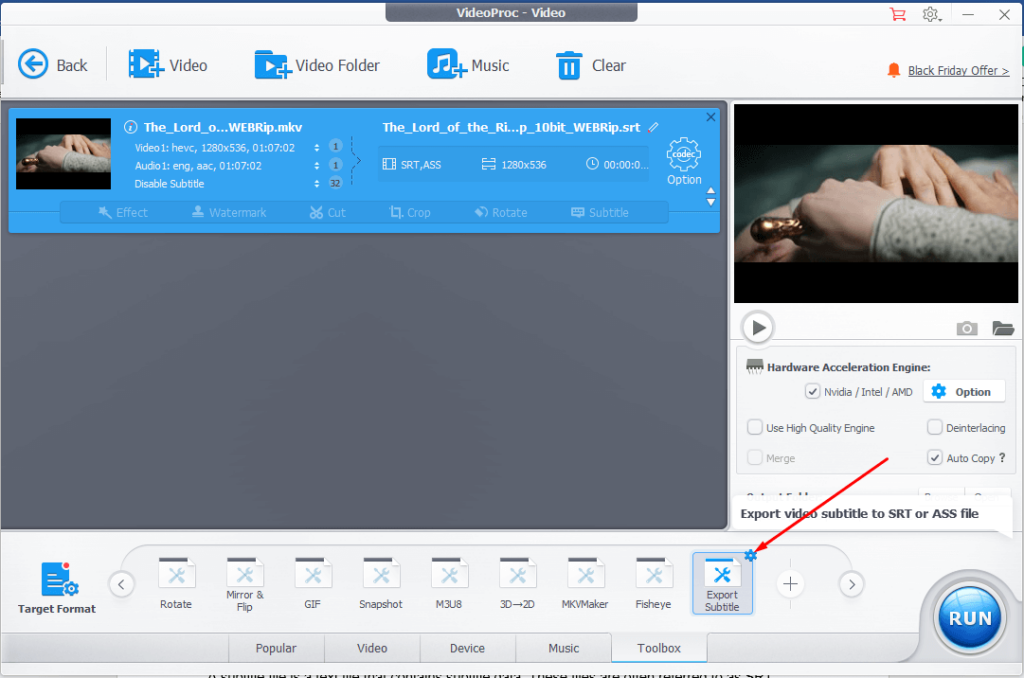
- Sie können die Untertitel im .srt- oder .ass-Format extrahieren, aber in diesem Fall wählen Sie die Option .srt und klicken unten rechts auf "Fertig".
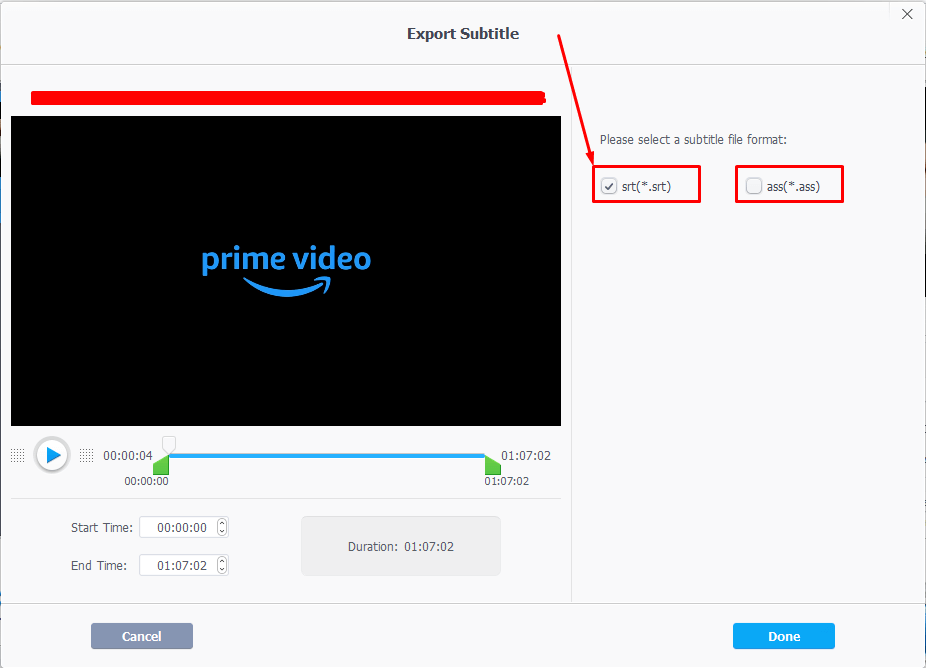
- Schließlich können Sie wählen, wo die extrahierten Untertitel auf Ihrem Gerät gespeichert werden sollen. Klicken Sie einfach auf die Option "Durchsuchen" und navigieren Sie zu dem Ort, an dem Sie die Untertitel speichern möchten. Klicken Sie abschließend auf die Schaltfläche "Ausführen" am unteren Rand.
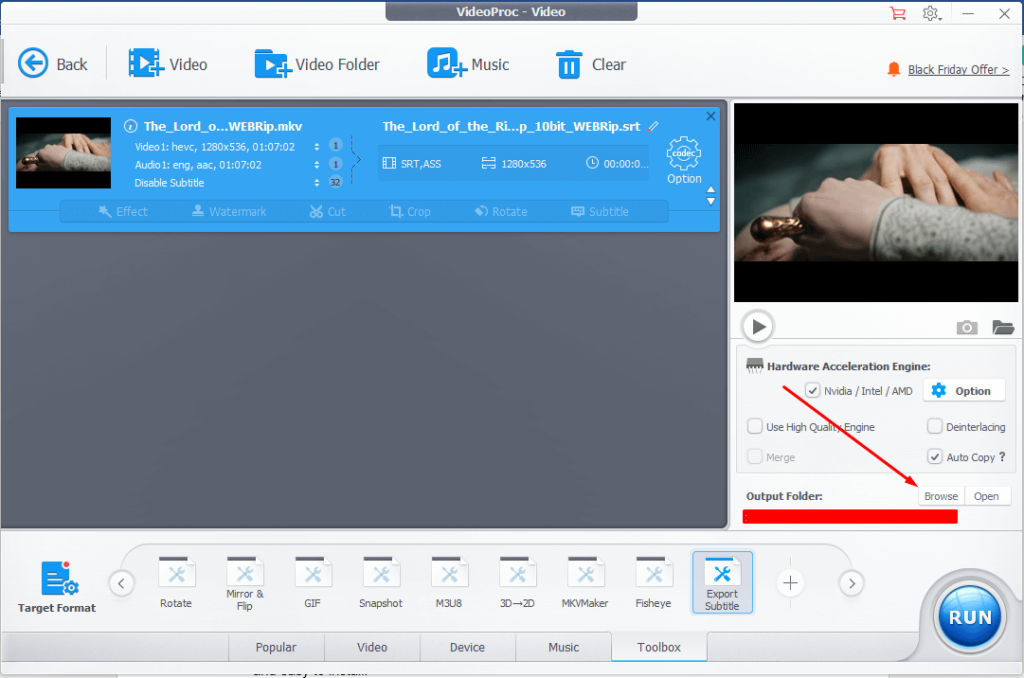
Die extrahierte(n) .srt-Datei(en) befinden sich an dem Ort, an dem Sie sie gespeichert haben.
Es ist erwähnenswert, dass die Testversion eine eingeschränkte Funktionalität hat, aber wenn Sie bereit sind, für die Lizenz zu bezahlen, werden Sie die beste Erfahrung mit VideoProc machen.
FAQ
Was sind die SRT und ASS?
Diese beiden Formate sind die am häufigsten verwendeten Untertitelformate.
Eine Untertiteldatei ist eine Textdatei, die Untertiteldatenenthält . Diese Dateien werden normalerweise entweder als SRT (SubRip) oder ASS (Advanced SubStation Alpha) bezeichnet. VLC unterstützt diese beiden Formate.
SRT-Dateien werden am häufigsten verwendet, da sie von vielen Playern abgespielt werden können, z. B. von Windows Media Player und iTunes. SRTs können auch in ASS-Dateien konvertiert werden, um sie auf Geräten abzuspielen, die SRTs nicht nativ unterstützen, wie iOS-Geräte oder Android-Smartphones/Tablets.
Wie entfernt man harte Untertitel durch Zuschneiden?
Hart kodierte Untertitel können mühsam sein, wenn man sie entfernen möchte. Es gibt keine Möglichkeit oder ein Werkzeug, um die Untertitel vom Video zu trennen, aber hier ist, wie Sie harte Untertitel mit VLC herausschneiden können:
- Installieren Sie zunächst VLC auf Ihrem Gerät, wenn Sie es noch nicht haben. Es ist kostenlos herunterzuladen und einfach zu installieren.
- Starten Sie VLC auf Ihrem Gerät und laden Sie die MKV-Videodatei in den Player. Alternativ können Sie mit der rechten Maustaste auf die Videodatei klicken und auswählen, dass sie mit VLC geöffnet werden soll.
- Lassen Sie das Video eine Weile abspielen, bis Sie erkennen können, wo die Untertitel im Video erscheinen. Sobald Sie dies festgestellt haben, können Sie sie aus dem Video herausschneiden.
- Verlassen Sie den Vollbildschirm, um die Menüoptionen zu sehen. Tippen Sie zweimal auf einen beliebigen Teil des Videobildschirms oder drücken Sie "ESC" auf Ihrer Tastatur.
- Suchen Sie die Option "Werkzeuge", klicken Sie darauf und wählen Sie dann die Option "Effekte und Filter".
- Wählen Sie "Videoeffekte" im Menü "Anpassung und Effekte".
- Passen Sie den unteren Pixelwert schrittweise an, um die hartkodierten Untertitel zu entfernen.
Alternativ können Sie auch ein beliebiges Videobearbeitungsprogramm verwenden, um den Teil herauszuschneiden, in dem die hartkodierten Untertitel erscheinen. Dies kann jedoch ein wenig Mühe und Geduld erfordern.
Am einfachsten und besten geht das mit dem kostenlosen Bearbeitungsprogramm Wave.video.
So können Sie vorgehen:
- Öffnen Sie Wave.video in Ihrem Browser. Melden Sie sich bei Ihrem Konto an oder erstellen Sie ein kostenloses Konto, wenn Sie noch keines haben.
- Suchen Sie die Schaltfläche "Meine Projekte" in der oberen rechten Ecke der Homepage und klicken Sie sie an.
- Klicken Sie auf die Schaltfläche "Video hochladen", um Ihr MKV-Video auf Wave.video zu laden. Sobald der Upload abgeschlossen ist, klicken Sie auf das hochgeladene Video.
- Suchen Sie die Schaltfläche "Video bearbeiten" auf der linken Seite der nächsten Seite und wählen Sie sie aus.
- Spielen Sie das Video eine Weile oder ganz ab, um festzustellen, wo die Untertitel im Videobild erscheinen.
- Klicken Sie auf "Zuschneiden und Drehen" und ändern Sie die Größe des Rahmens vorsichtig, wobei Sie die Untertitel aus dem Video entfernen. Es kann sein, dass Sie mehrere Versuche brauchen, um diesen Teil richtig hinzubekommen.
- Wenn Sie fertig sind und alles gut aussieht, klicken Sie auf die Schaltfläche "Veröffentlichen" in der oberen rechten Ecke und wählen Sie "Herunterladen".
Bei fest kodierten Untertiteln müssen Sie möglicherweise einige Kompromisse bei der Qualität der Ausgabe eingehen.
Wie kann man eine SRT-Untertiteldatei selbst erstellen?
Und so geht's:
- Zunächst müssen Sie den Ton, der in Ihrer Videodatei abgespielt wird, transkribieren. Lesen Sie das Transkript Korrektur und fügen Sie es in einen Texteditor Ihrer Wahl ein.
- Bestimmen Sie als Nächstes die Start- und Endzeiten für jede Audiosequenz sowie den jeweiligen Untertitel-Frame.
- Gehen Sie zum Texteditor und fügen Sie die Start- und Endzeit sowie die Nummer des Untertitelbildes zu jeder neuen Audiosequenz oder Dialoginstanz hinzu. Das Format sollte wie folgt sein: HH:MM: SS, MS. Der letzte Teil, MS, steht für die Nummer des Untertitelbildes, während die anderen drei für Stunden, Minuten und Sekunden stehen.
- Die besten Ergebnisse erzielen Sie, wenn Sie nach jeder Sequenz ein Leerzeichen einfügen.
- Lesen Sie Korrektur, um eventuelle Fehler zu beseitigen, und speichern Sie die Textdatei dann als .srt-Datei. Ändern Sie einfach den letzten Teil des Dateinamens beim Speichern von .docx oder .txt in .srt.
Das kann für Anfänger schwierig oder für erfahrene Benutzer sogar lästig sein. Es kann auch passieren, dass Sie sich vertun und die Untertitel nicht mit dem Video synchronisiert sind. Sie können die automatische Untertitelung von Wave.video nutzen, um dies zu vermeiden und für mehr Komfort.
Das Beste daran ist, dass Wave.video kostenlos ist und dank seiner benutzerfreundlichen und intuitiven Funktionen die Arbeit mit Wave.video eine Freude ist.
Kann VLC Untertitel extrahieren?
Nein. VLC ist ein hervorragender Videoplayer, aber das ist auch schon alles, was er kann. Sie können weiche Untertitel deaktivieren oder hartcodierte Untertitel herausschneiden, aber Sie können mit VLC keine Untertitel aus einem Video extrahieren.
Besser sind fortgeschrittene Tools wie der MKVToolnix oder der VideoProc-Konverter.
Abschließende Überlegungen
Untertitel sind ein wesentlicher Bestandteil des Videos. Sie können Ihnen helfen, zu verstehen, was auf dem Bildschirm passiert, und sie können auch die Gesamtqualität Ihrer Videos verbessern, indem sie sie für die Betrachter angenehmer machen
Sie sind auch ein großer Schritt, um allen gerecht zu werden. Trotz alledem verlangen bestimmte Umstände, dass sie aus dem MKV-Video extrahiert werden. Die Gründe dafür sind zahlreich und vielfältig, und sie sind alle gerechtfertigt.
Glücklicherweise gibt es viele kostenlose und kostenpflichtige Tools, die das Extrahieren von Untertiteln aus MKV vereinfachen. Inzwischen haben Sie vielleicht bemerkt, dass kostenpflichtige Tools mehr Komfort und Einfachheit bieten, allerdings zu einem gewissen Preis. Kostenlose Tools sind, nun ja, kostenlos, erfordern aber ein wenig Initiative, um zu lernen, wie man sie effektiv nutzt.
Mit Wave.video müssen Sie keine Kompromisse bei den Kosten, der Leistungsfähigkeit oder dem Komfort eingehen. Melden Sie sich noch heute für ein kostenloses Konto an und erleben Sie den Wave.video Unterschied.




